Skelbimas
Nežinote, kodėl jūsų kompiuteris nuolat stringa? Ištirkite - visa tai geriau pažinkite „Windows“ sistemą - naudokite įmontuotus įrankius, kurie pateikiami kartu su „Windows“. Nebijokite, jei bijojote spustelėti savo sistemą ir sugalvoti, kaip ją prižiūrėti, nes ji yra paprastesnė, nei manote.
Šioje svetainėje yra daugybė straipsnių, nurodančių trečiųjų šalių įrankius jūsų „Windows“ sistemai prižiūrėti. Tačiau kartais mes nepastebime įrankių, kuriuos „Windows“ teikia tiems, kurie atlieka tuos pačius veiksmus. Žinoma, jie gali būti užpildyti mažiau nei kai kurios atsisiunčiamos parinktys, tačiau jie atlieka darbą ir paprastai nėra sunkiai naudojami. Nesvarbu, ar jums reikia greitai patikrinti, ar draugo mašinoje nėra problemų, ar ieškoti savo, žinant, kur kreiptis raskite standžiojo disko ir atminties nuskaitymo įrankius - nepakenks ir pagrindinė diagnostika įrankiai.
Šis sąrašas jokiu būdu nėra galutinis, tačiau jame nurodomi įrankiai, būtini visiems, norintiems išspręsti problemas „Windows“ sistemoje.
Užduočių vadovas
Ar jūsų kompiuteris staiga sulėtėja? Tikriausiai yra nauja arba neseniai atnaujinta programa, kuriai sunaudojama per daug sistemos išteklių. Sužinokite, kuris jis yra, ir uždarykite jį naudodamiesi užduočių tvarkykle, programa, kurią kiekvienas norintis „Windows“ ekspertas turėtų išmokti naudoti.
Ką tai daro
- Parodo išteklių naudojimo apžvalgą, suskirstytą pagal procesą.
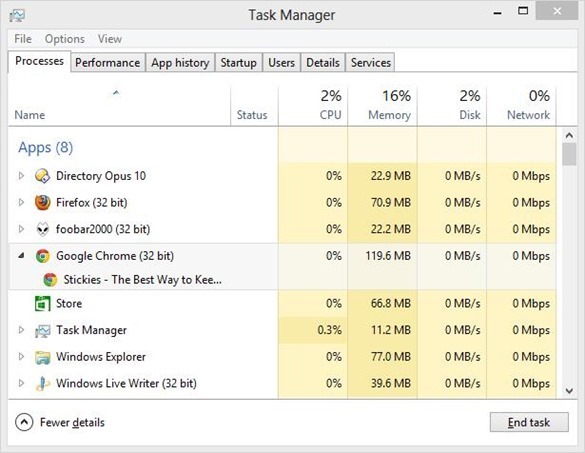
- Leidžia priversti bet kurią programą atsisakyti, būtina, kai programa tiesiog neuždaroma.
- Parodo bendrą sistemos našumą, pradedant nuo procesoriaus ir baigiant atmintimi iki tinklo. Puikiai tinka, jei norite žinoti, dėl kurios silpnosios vietos lėtėja jūsų sistema, ir į ką turėtumėte atkreipti dėmesį atnaujindami.

- Sistemoje „Windows 8“ leidžia valdyti, kurios programos veikia ir nekrauna paleidžiant sistemą.
- „Windows 8“ rodo, kurie vartotojai naudoja daugiausia išteklių
Kaip tai rasti
Lengviausias būdas paleisti „Task Manager“ kiekvienoje „Windows“ versijoje yra paprastas spartusis klavišas: „Ctrl“ + „Shift“ + „Esc“. Arba galite naudoti „Alt“ + „Ctrl“ + „Trinti“, tada pasirinkite Užduočių tvarkyklė.
Taip pat „Task Manager“ rasite meniu Pradėti skyriuje Priedai, skirtuose „Windows 7“ ir ankstesnėms versijoms. „Windows 8“ vartotojai gali ieškoti programos naudodamiesi paieškos brangakmeniu.
Skaityti daugiau
Norite sužinoti daugiau apie užduočių tvarkyklę? Peržiūrėkite šias funkcijas:
- Atidžiau pažvelkite į „Windows 7“ išteklių monitorių Atidžiau pažvelgę į „Windows“ resursų monitorių Skaityti daugiau pateikė Matas Smithas.
- Kodėl jums nereikia alternatyvaus užduočių tvarkytojo „Windows 7“ užduočių tvarkyklės paslaptys: kodėl jums nereikia alternatyvosTai gali atrodyti prieštaraujanti tam, apie ką jūs skaitėte internete, tačiau „Windows“ užduočių tvarkyklė yra tokia gera - jos nereikia pakeisti. Jūs galite tai suprasti kaip paprastą ... Skaityti daugiau pateikė Aaron Couch.
- „Windows 8“ užduočių tvarkyklė yra perlas, paslėptas tiesiog akyse „Windows 8“ užduočių tvarkyklė: aklas, paslėptas akyseNors daugelis „Windows 8“ dalių yra diskutuotinos (galbūt „Modern“ yra ateitis; gali būti, kad ne), vienas „Windows 8“ elementų, kurie buvo kapitališkai rekonstruoti ir vienareikšmiškai pakerėjo, yra ... Skaityti daugiau autorius Erez Zukerman
Išteklių ir našumo monitorius
Žinote, kad kažkas negerai jūsų sistemoje, bet nežinote nuo ko pradėti? Išteklių ir našumo monitorius galėtų pateikti patarimų.
Ką tai daro
- Galingas diagnostikos įrankis, komplektuojamas su „Windows 7“ ir „8“. Nuskaito kompiuterį ir nurodo galimas problemas.
- Automatiškai nuskaito pagrindinius sistemos komponentus, įskaitant centrinį procesorių, standųjį diską ir atmintį (RAM).
- Parodo galimas operacinės sistemos problemas, įskaitant nuolat gediančias paslaugas.
- Nurodo pagrindinių sistemos komponentų būklę ir parodo, ką reikia pakeisti ar patobulinti.
Kaip tai rasti
Paspauskite ir palaikykite „Windows“, tada paspauskite R. Tipas perfmonas / reportažas tada paspauskite OK.
Programa nedelsdama pradės jūsų sistemos paiešką, ar nėra galimų problemų.
Skaityti daugiau
Sužinokite daugiau apie šį įrankį: skaitykite kaip patikrinti, ar jūsų kompiuteryje nėra gedimų Kaip patikrinti kompiuterį, ar nėra aparatūros: patarimai ir įrankiai, kuriuos reikia žinotiMes jums parodysime kompiuterio aparatūros ir kompiuterio diagnostikos testus, kurie padės nuskaityti jūsų sistemą ir pastebėti sugedusią aparatūrą dar nevėlu. Skaityti daugiau pateikė Guy McDowell
„Windows“ atminties diagnostika
Ar jūsų kompiuteris tiesiog užšąla, nuolat, atrodo, be priežasties? Problema gali būti jūsų atmintis (RAM), tačiau jei norite įsitikinti, kad turite patikrinti „Windows“ atminties diagnostiką.
Ką tai daro
- Tikrina RAM, ar nėra klaidų, todėl žinote, kada reikia pakeisti lazdą.
- Parodo, kurie atminties moduliai turi problemų, todėl žinote, ką pakeisti.
Kaip tai rasti
„Windows 7“ atminties diagnostiką rasite meniu Pradėti skyriuje Administravimo įrankiai.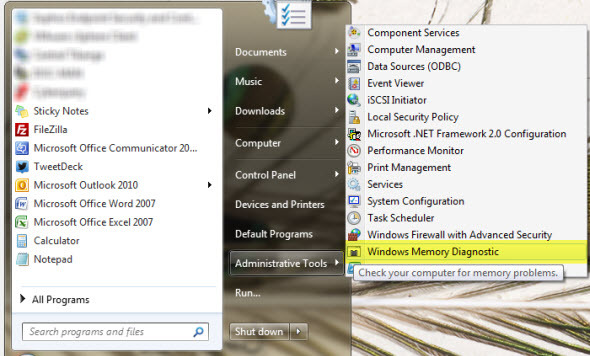
„Windows 8“ vartotojai programą gali rasti Valdymo skydo skyriuje Administravimo įrankiai. Bet kuriuo atveju, norėdami naudoti programą, turėsite iš naujo paleisti kompiuterį - „Windows“ negali nuskaityti šiuo metu naudojamos atminties.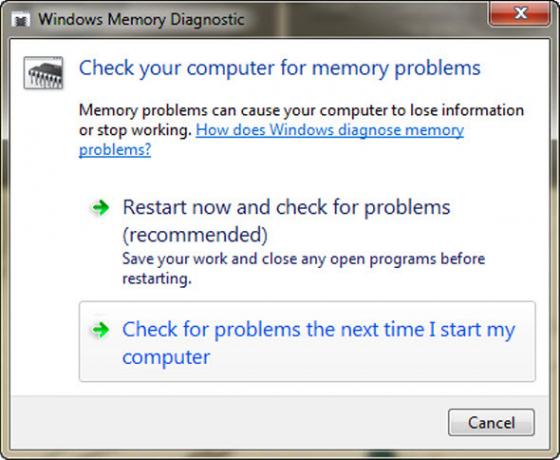
Skaityti daugiau
Kaip patikrinti, ar jūsų kompiuteryje nėra gedimų Kaip patikrinti kompiuterį, ar nėra aparatūros: patarimai ir įrankiai, kuriuos reikia žinotiMes jums parodysime kompiuterio aparatūros ir kompiuterio diagnostikos testus, kurie padės nuskaityti jūsų sistemą ir pastebėti sugedusią aparatūrą dar nevėlu. Skaityti daugiau , kurį pateikė Guy McDowell, gana gerai apibūdina šios priemonės naudojimą.
Nuskaitykite kietąjį diską
Ar jūsų kietasis diskas lėtesnis nei anksčiau, ar garsesnis nei anksčiau? Saugojimas jūsų kompiuteryje yra stebėtinai mechaniškas, jis reguliariai sukasi greičiu nuo 4000 iki 15 000 aps / min. Standieji diskai gali sugesti ir galiausiai suges - ir jūs galite sužinoti, kokia jūsų disko būsena, nuskaitydami jį naudodami įrankį, vadinamą Check Disk.
Ką tai daro
- Tikrina, ar diske nėra blogų sektorių, galbūt atkuria juose saugomus failus.
- Automatiškai ištaiso failų sistemos klaidas, galinčias sukelti strigtis.
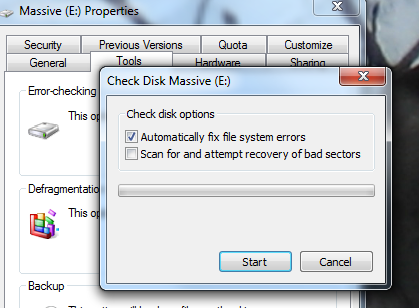
Kaip tai rasti
Dešiniuoju pelės mygtuku spustelėkite kietąjį diską „Windows Explorer“. Spustelėkite skirtuką Įrankiai, tada skiltyje Klaidų tikrinimas spustelėkite „Tikrinti dabar“. Čia galite automatiškai ištaisyti failų sistemos klaidas, nuskaityti blogus sektorius ar abu.
Jei nuskaitytą diską naudoja vartotojas, būsite paraginti iš naujo paleisti kompiuterį ir nuskaityti prieš paleisdami.
Įrenginių tvarkytuvė
Ar neveikia vienas iš prie kompiuterio prijungtų įrenginių? Gali trūkti reikiamų tvarkyklių. Laimei, „Windows“ yra vieta, kurią galite patikrinti.
Ką tai daro

- Išvardija kiekvieną prie kompiuterio prijungtą aparatūros elementą - įmontuotą į kompiuterį arba prijungtą per USB
- Parodykite, kuriems įrenginiams šiuo metu trūksta tvarkyklių - geltoną klaustuko piktogramą - ar netinkamai veikia - raudoną X piktogramą.
- Leidžia rankiniu būdu įdiegti tvarkykles, jei žinote, kur jas rasti.
- Bandoma rasti įvairių įrenginių internetines tvarkykles (nors dažniausiai tai neveikia)
Kur ją rasti
Patikrinkite valdymo skydelį - ten rasite aparatūros tvarkytuvę. Taip pat rasite nuorodą dešiniuoju pelės mygtuku spustelėję Mano kompiuteris ir patikrinę kairįjį skydelį viršuje:

Skaityti daugiau
Patikėkite ar ne, Vikipedijos straipsnis apie įrenginių tvarkytuvę yra gana naudinga. Rasite klaidų kodų sąrašą ir dar daugiau, todėl patikrinkite, ar jaučiatės šiek tiek pasimetę.
Išvada
Ar šis sąrašas išmokys jus bet kada išspręsti kiekvieną „Windows“ problemą? Ne - Žemėje nėra sąrašo, kuris galėtų tai padaryti. Vis dėlto susipažinkite su šiais įrankiais ir turėsite tvirtą pradžią diagnozuodami kompiuterio problemas. Viskuo galima pasitikėti, nes visi yra pačios „Windows“ dalis - ir kruopščiai patikrinti.
Žinoma, šis sąrašas nėra galutinis. Ar jūs, vaikinai, galite atkreipti dėmesį į kitus puikius įrankius, sujungtus į „Windows“? Palikite nurodymus jų paieškai žemiau esančiuose komentaruose ir toliau sudarysime šį sąrašą kartu.
Vaizdo kreditai: Rankos su trumpikliais Per „Shutterstock“
Justinas Potas yra technologijų žurnalistas, įsikūręs Portlande, Oregone. Jis myli technologijas, žmones ir gamtą ir stengiasi džiaugtis visais trimis, kai tik įmanoma. Šiuo metu „Twitter“ galite pabendrauti su Justinu.

